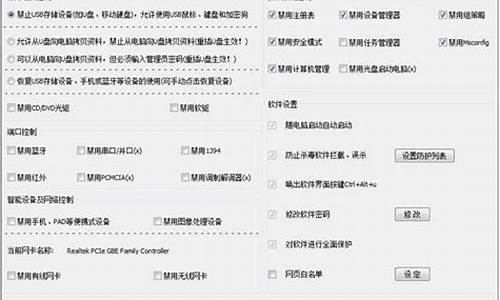1.u盘安装xpiso步骤是怎样的|用U盘安装iso格式xp系统教程
2.如何制作xp系统U盘安装盘|U盘制作xp系统安装盘方法
3.如何用u盘当xp系统盘并完成安装
4.使用u盘安装xp系统步骤|如何使用u盘安装xp系统
5.如何制作u盘启动盘安装xp系统

XP系统有两种情况:
一、GHOST系统。
1、制作启动u盘。以大U盘系统为例说明。还有深度U盘系统等等。
在正常可以启动的电脑下载安装大u盘系统,然后把u盘插入电脑,按照提示,选择插入的U盘,确定,开始制作,完成后,取下u盘。
2、下载系统安装包。
网页搜索下载深度ghost win7或者xp系统(下载后文件就是ISO文件)等等到d或者e盘。使用迅雷下载,速度快。
下载后,右击,解压缩,复制解压出来的gho文件和硬盘安装器,到u盘。最好修改名称,比如winxp,这样使用的时候好找。
3、安装恢复系统。
把u盘插入到要安装系统的电脑,开机,一直不停的按f12,然后择u盘驱动。
启动后正常后,运行U盘中的硬盘安装器或者GHOST镜像安装器,自动识别备份gho文件,选择恢复,就可以了。
如果系统能够正常启动,只做第二、第三步就OK。
二、系统安装盘。
1、解压,复制文件。
无论是下载的,还是光盘文件就是ISO文件,右击,解压缩,复制解压出来的文件夹,最好修改名称,比如winxp,复制到U盘。
2、安装恢复系统。
用上面的方法启动电脑,打开U盘中的WINXP,打开安装文件,自动安装系统,直接系统安装完成,再取下U盘。
u盘安装xpiso步骤是怎样的|用U盘安装iso格式xp系统教程
很多用户会在电脑中使用u盘来安装操作系统,如果使用的电脑配置较低,那么不妨选择安装windowsxp系统,这样运行起来会更加流畅,兼容性也更好。有用户想要学习windowsxpu盘安装方法,那么接下来小编要告诉大家windowsxpu盘制作安装步骤是怎样的。
相关阅读:
网上下载的原版xp系统怎么安装
windowsxp系统下载后怎么安装
装xp蓝屏解决方法
一、安装准备
1、备份电脑C盘和桌面文件
2、2G左右U盘:U盘制作xp系统安装盘方法
3、操作系统:windowsxp系统下载
4、引导设置:U盘装系统启动热键大全
二、windowsxpu盘制作安装步骤
1、在电脑上插入windowsxp启动U盘,重启过程中按F12、F11、Esc选择USB选项,回车;
2、进入安装界面,选择1安装系统到硬盘第一分区;
3、转到这个界面,执行系统解压操作;
4、解压之后自动重启,开始安装windowsxp系统;
5、完成后重启进入windowsxp系统桌面。
大家可以参考以上介绍的windowsxpu盘制作安装步骤来进行安装。
如何制作xp系统U盘安装盘|U盘制作xp系统安装盘方法
xpiso文件怎么用U盘安装?我们在网上下载的操作系统一般是iso格式,iso格式除了解压安装之外,还可以用U盘安装。有用户下载了iso格式的xp系统之后,不知道怎么通过U盘安装,其实方法并不难,我们可以制作pe启动盘,然后直接进pe安装xpiso。下面跟小编一起来学习下U盘安装xpiso步骤。
注意事项:
由于xp适合老旧机型,新款电脑可能无法装xp,比如会出现蓝屏的故障,这时候就需要进入BIOS修改,详细过程参考:装xp出现0x0000007B蓝屏解决方法
相关教程:
软碟通u盘装系统教程
用U盘装原版xp步骤图解
一、安装准备
1、xpiso系统下载:电脑公司ghostxpsp3装机特别版V2018.03
2、2G左右U盘:大制作u盘启动盘教程
二、U盘安装xpiso系统步骤如下
1、首先制作大U盘启动盘,如果当前系统已经无法启动,需要通过其他电脑制作U盘启动盘,然后将xpiso系统文件直接复制到GHO目录下;
2、在需要安装xp的电脑上插入U盘,重启后按F12或F11或Esc等快捷键打开启动菜单,选择U盘项回车,如果不是这些按键,参考教程:怎么设置开机从U盘启动;
3、从U盘启动进入这个列表,按数字键或上下方向键选择02或03(旧机器)回车,启动pe系统;
4、进入PE系统之后,不用全盘重新分区的直接执行第6步,如果需要全盘重新分区,需转移硬盘所有数据,然后打开DG分区工具,右键硬盘选择快速分区;
5、设置分区数目和大小,一般主分区建议35G以上,点击确定执行分区操作;
6、完成分区之后双击打开大一键装机,映像路径选择xpiso文件,此时自动提取gho文件,点击下拉框,选择winxpsp3.gho文件;
7、接着选择xp安装位置,一般是C盘,或根据“卷标”或磁盘大小进行选择,由于pe下盘符可能错乱,需要注意下,选好之后,点击确定;
8、弹出提示框,勾选这两个选项,点击是,立即进行xp系统安装过程;
9、转到这个界面,执行xp安装到C盘的操作,这个过程需等待5分钟左右,直到进度条走完;
10、操作完成后,电脑将自动重启,此时拔出U盘,进入这个界面,继续执行安装xp系统组件、驱动以及系统配置、激活过程;
11、整个安装过程5-10分钟,在启动进入xp系统桌面之后,xpiso系统就安装好了。
以上就是U盘安装xpiso步骤的方法,安装过程也不难,制作好大U盘启动盘之后,将xpiso文件放进U盘,就可以给电脑安装xp系统。
如何用u盘当xp系统盘并完成安装
相信大家都知道U盘可以用来安装系统,前提是U盘已经做成可启动的安装盘,比如把xp系统写入U盘做成xp安装U盘,不过很多用户都不清楚要如何制作xp系统U盘安装盘,所以本篇文章就教大家使用UltraISO工具将xp系统写入到U盘做成启动盘的方法。
一、所需材料
1、U盘一个,大小2G左右
2、系统ISO镜像:雨林木风Ghostxp系统下载或原版镜像
3、启动盘制作软件:UltraISO光盘制作工具9.5破解版
二、U盘制作xp系统安装盘步骤
1、安装UltraISO后,打开它,点击工具栏的“打开”图标,从本地硬盘选择xpiso镜像,点击打开;
2、插入U盘,点击“启动”—“写入硬盘映像”;
3、硬盘驱动器选择U盘,写入方式默认使用USB-HDD+,先格式化U盘,再点击写入;
4、接着开始写入,制作完成后,提示刻录成功,点击返回。
以上的方法是利用UltraISO来制作xp系统U盘安装盘的方法,大家可以参照上述步骤把U盘做成启动盘,以后就可以用它来重装系统了。
使用u盘安装xp系统步骤|如何使用u盘安装xp系统
可能有部分用户使用的电脑的配置不高,因此不适合安装一些版本较高的操作系统。而xp系统由于简单稳定、占用少,所以相对来说比较适合安装在一些老旧的电脑中。那么我们可以用u盘当xp系统盘并完成安装。
相关阅读:
装xp蓝屏解决方法
u盘安装xp原版镜像步骤
xp系统下载硬盘安装教程
一、安装准备
1、备份电脑C盘和桌面文件
2、2G左右U盘,制作xp系统U盘安装盘
3、操作系统:深度技术xpsp3系统下载
4、引导设置:怎么设置开机从U盘启动
二、用u盘当xp系统盘安装步骤
1、在电脑上插入xp系统安装u盘,重启之后按F12、F11、Esc等对应的快捷键,选择USB选项,回车;
2、进入安装界面,选择1安装系统到硬盘第一分区;
3、转到这个界面,执行系统解压操作;
4、解压之后电脑会自动重启,开始安装xp系统,安装所需的组件、驱动等;
5、完成以上安装操作之后,重启进入xp系统桌面即可。
根据以上步骤相信大家就知道如何用u盘当xp系统盘并完成安装。
如何制作u盘启动盘安装xp系统
如果需要在配置较低的电脑中实现快速安装xp系统,那么通常情况下用户会选择使用u盘来安装xp系统。具体可以借助大u盘工具来实现安装,若有用户不清楚具体的安装步骤,可以参考以下提供的使用u盘安装xp系统步骤。
:
装xp蓝屏解决方法
怎么用大安装原版xp系统
ghostxp系统怎么一键装机
一、所需工具
1、大U盘:大u盘制作教程
2、操作系统:xp官方原版系统下载
3、启动设置:怎么设置开机从U盘启动
4、分区教程:大u盘装系统分区教程
二、使用u盘安装xp系统步骤
1、制作好大U盘后,将xp系统iso文件直接拷贝到GHO目录下;
2、插入U盘,重启后按F12、F11、Esc等快捷键打开启动菜单,选择U盘项回车;
3、进入大主菜单,选择02或03回车,启动pe系统;
4、双击打开大一键装机,选择xpiso文件,会自动提取gho文件,点击下拉框,选择winxpsp3.gho文件;
5、选择系统安装位置,一般是C盘,如果不是C盘,根据“卷标”或磁盘大小进行选择,点击确定;
6、弹出提示框,勾选这两项,点击是;
7、转到这个界面,执行系统解压到系统盘的操作;
8、操作完成后,电脑将自动重启,此时拔出U盘,进入以下界面,开始安装系统;
9、等待一段时间之后,系统就会安装好,最后启动进入xp系统桌面即可。
通过以上介绍的方法步骤,相信大家可以学会如何使用u盘安装xp系统。
很多人不会装系统,都是到电脑店找师傅安装,其实只要有U盘,我们就可以制作U盘启动盘自己安装了,本文小编教大家如何制作U盘启动盘安装xp系统的方法,供大家学习。
相关阅读:
怎么用大安装原版xp系统
装xp出现0x0000007B蓝屏解决方法
一、所需工具
1、操作系统:xp正版系统下载
2、启动盘:大制作u盘启动盘教程
3、启动设置:怎么设置开机从U盘启动
4、分区教程:大u盘装系统分区教程
二、制作U盘启动盘安装xp系统步骤如下
1、制作好U盘启动盘后,将下载好的xp系统iso文件直接复制到GHO目录下;
2、在电脑上插入U盘,重启后按F12、F11、Esc等快捷键打开启动菜单,选择U盘项回车;
3、进入安装列表,选择02或03回车,启动pe系统;
4、双击打开大一键装机,选择xpiso文件,自动提取gho文件,点击下拉框,选择winxpsp3.gho文件;
5、选择系统安装位置,一般是C盘,或根据“卷标”或磁盘大小进行选择,点击确定;
6、弹出提示框,勾选这两个选项,点击是;
7、转到这个界面,执行xp系统解压到系统盘的操作;
8、操作完成后,电脑将自动重启,此时拔出U盘,进入这个界面,开始安装xp系统;
9、等待一段时间之后,启动进入xp桌面,系统就安装好了。
如何制作u盘启动盘安装xp系统的教程就是这样了,大家可以学习下这个方法,希望对大家有帮助。